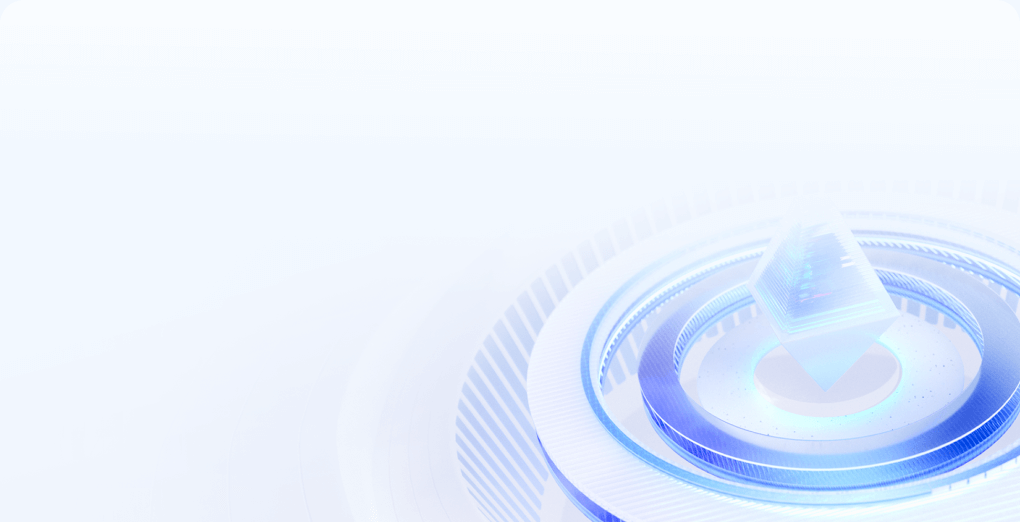将乐视电视与电脑主机连接:畅享高清视听体验的完整指南
乐视电视高清线连电脑主机
随着科技的发展,电视机的功能已经不仅仅局限于观看传统电视节目,越来越多的人希望将电视与电脑连接,以便享受更丰富的视听体验。乐视电视凭借其高清画质和丰富的在线内容,成为许多家庭的首选。那么,如何将乐视电视通过高清线连接到电脑主机呢?接下来,我们将详细介绍这一过程以及连接后可能带来的好处。

一、准备工作
在开始连接之前,我们需要准备一些基本设备和材料:

- 乐视电视:确保你的乐视电视已经正确安装并开机。
- 电脑主机:确保电脑正常工作,并具备HDMI接口。
- HDMI线:一条高品质的HDMI线是必不可少的,它将电脑和乐视电视连接在一起。
- 电源:确保电视和电脑的电源已接通。
二、连接步骤
1. 关闭设备
在连接设备之前,建议先关闭电视和电脑主机,以避免在连接过程中可能出现的电流冲击。
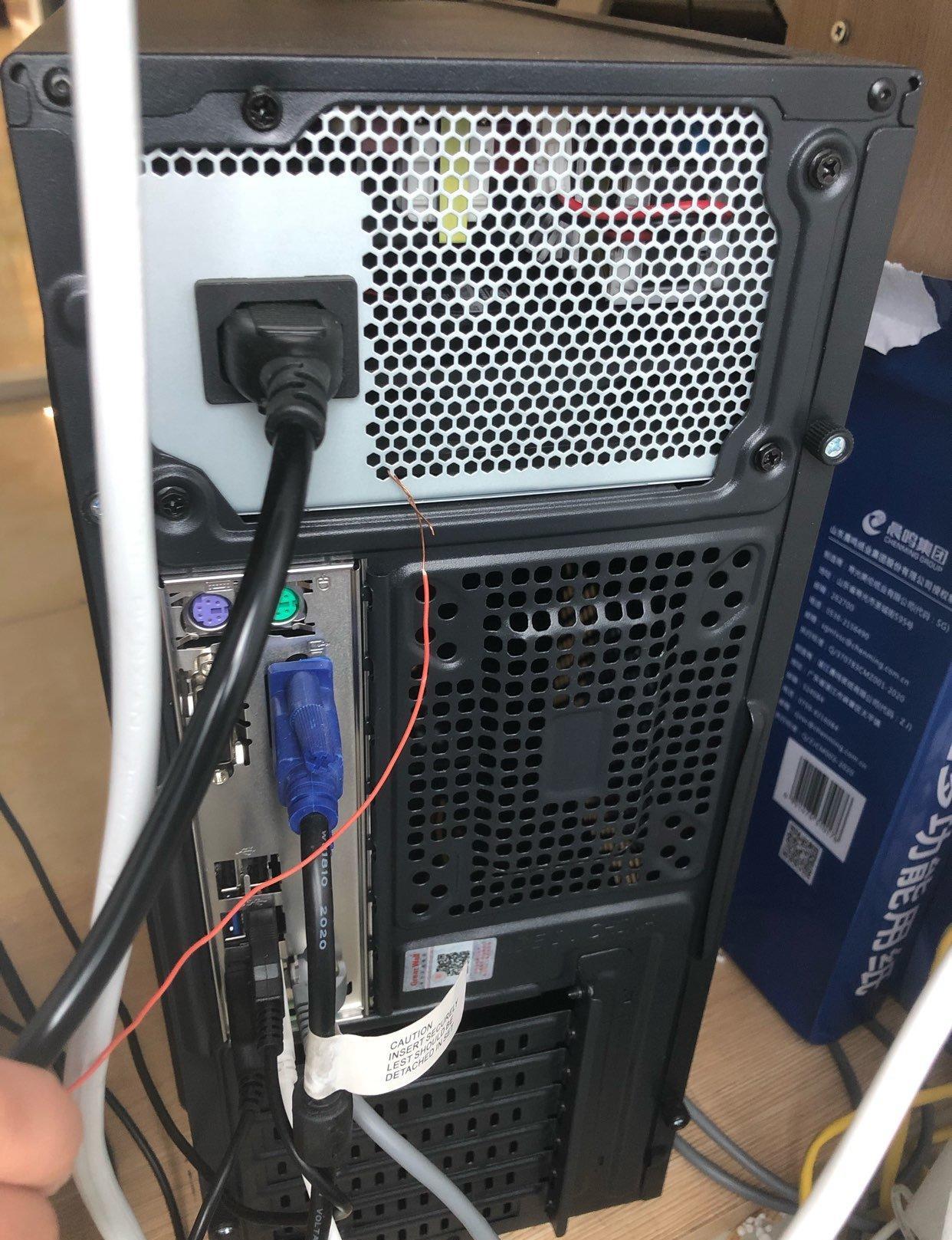
2. 连接HDMI线
找到电脑主机上的HDMI接口,通常位于主机的后方或侧面。将HDMI线的一端插入电脑的HDMI接口,另一端插入乐视电视的HDMI接口(一般位于电视的背面或侧面)。
3. 开启设备
在确保HDMI线连接紧固后,先开启乐视电视,然后再启动电脑。这样可以避免出现没有信号或连接不稳定的情况。
4. 切换输入源
很多电视在开机时默认显示HDMI1或HDMI2等内容,因此需要手动切换到正确的输入源。使用遥控器,按下“输入源”或“信号源”按钮,选择刚刚连接的HDMI端口。
5. 调整显示设置
一旦连接成功,电脑的显示画面会自动显示在乐视电视屏幕上。此时,可以根据需要调整显示设置,以获得最佳的观看体验。右键点击桌面,选择“显示设置”,可以调整分辨率和显示模式,例如“扩展”或“仅第二屏幕”。
三、享受多媒体体验
通过将乐视电视连接到电脑,用户可以轻松享受到各种多媒体内容:
- 观看电影和电视剧:利用乐视视频平台,或通过电脑播放本地存储的视频文件,享受大屏幕的观影体验。
- 玩游戏:许多游戏支持大屏幕显示,将游戏画面投放到电视上,更加生动和震撼。
- 进行办公:在家中进行视频会议或展示材料,可以将电脑界面更清晰地显示在电视屏幕上,方便与他人共享信息。
四、常见问题与解决方案
- 没有信号:如果电视上显示“无信号”,请检查HDMI线连接是否牢固,以及输入源选择是否正确。
- 画面延迟:在进行游戏时,如果发现画面延迟,可以尝试降低电视的分辨率,或选择“游戏模式”以减少延迟。
- 音频输出问题:确保音频输出已经设置为HDMI,方法为右键点击音量图标,选择“播放设备”,然后将HDMI设备设为默认。
结论
将乐视电视通过高清线连接到电脑主机,不仅方便快捷,更能提升家庭娱乐的质量。用户可以在大屏幕上畅享精彩影视、精彩游戏和高效办公,充分利用家中的空间和资源。希望通过本文的介绍,能够帮助更多用户享受高质量的视听体验。